Hogyan készítsünk képernyőképet a Windows 7, 8, Win 10 pc
a képernyőképek készítése manapság szükségszerű. Tehát ma megtanuljuk, hogyan készítsünk egy képernyőképet a Windows laptopon vagy az asztalon. A Microsoft Windows a világ legnépszerűbb operációs rendszere. A képernyőképek készítése a windows számítógépen egy kicsit összetett és egyszerű is, ha ismeri a megfelelő módszert. A windows PC-ben két módszer van a képernyőképek készítésére.
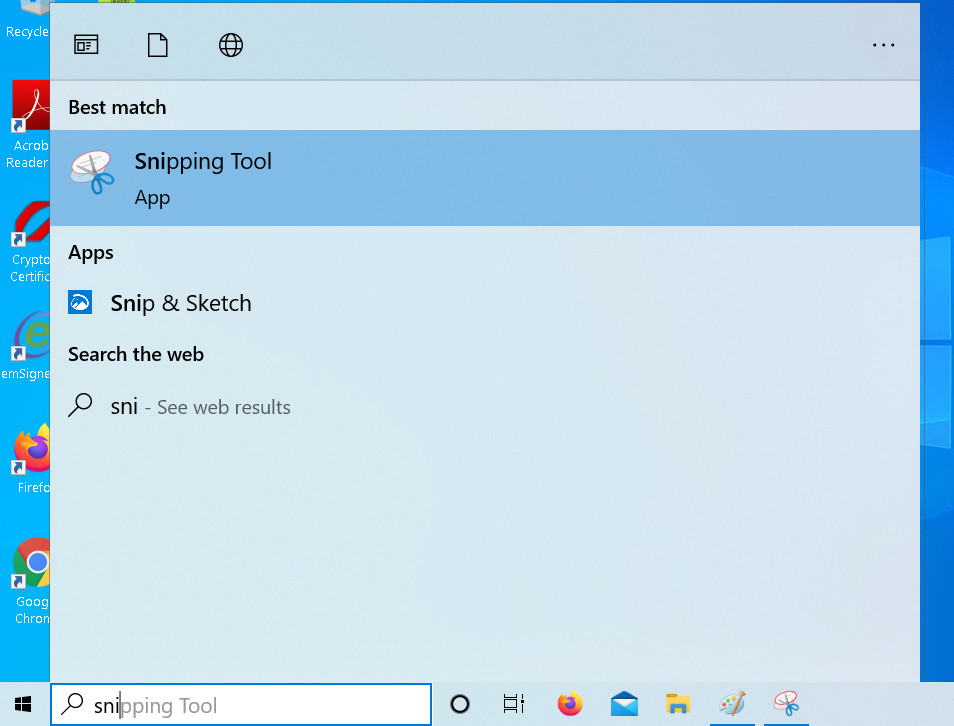
- miért van szükség képernyőképekre?
- hogyan készítsünk képernyőképet Windows PC-n (laptop vagy asztali számítógép)
- készítsen képernyőképet Windows rendszeren 10, 8, 7
- Készítsen képernyőképeket a Windows 7 rendszeren snipping eszköz nélkül
- hogyan lehet ellenőrizni a saját számát iPhone, Android, Windows Phone, Blackberry
miért screenshotok szükségesek?
- munkájának vagy projektjének bemutatására
- irodai használatra
- személyes használatra, például mémek mentésére
- jegyzetek készítéséhez
- képernyőkép rögzítése, ha a kép nem tölthető le
Képernyőkép készítése Windows PC-n (laptopon vagy asztali számítógépen)
a képernyőkép készítése valóban nagyon egyszerű feladat, függetlenül attól, hogy melyik Windows operációs rendszert használja, vagy laptopon vagy asztalon hajtja végre. Számos szoftver és alkalmazás elérhető online a képernyőkép rögzítéséhez, de nélkülük is készíthet képernyőképet. A módszer Windows XP, Vista, Windows7, RT , Windows 8.1, Windows 10 + rendszeren fog működni, sőt Linuxon is működni fog.
készítsen képernyőképet a Windows rendszeren 10, 8, 7
- lépjen a Start menübe, majd az összes program, kellék elemre, és válassza a Snipping tool lehetőséget.
- most nyomja meg új és válassza ki a rögzíteni kívánt területet

- ha képernyőképet szeretne készíteni a teljes ablakról vagy képernyőről, akkor a módból válassza a teljes képernyős Snip
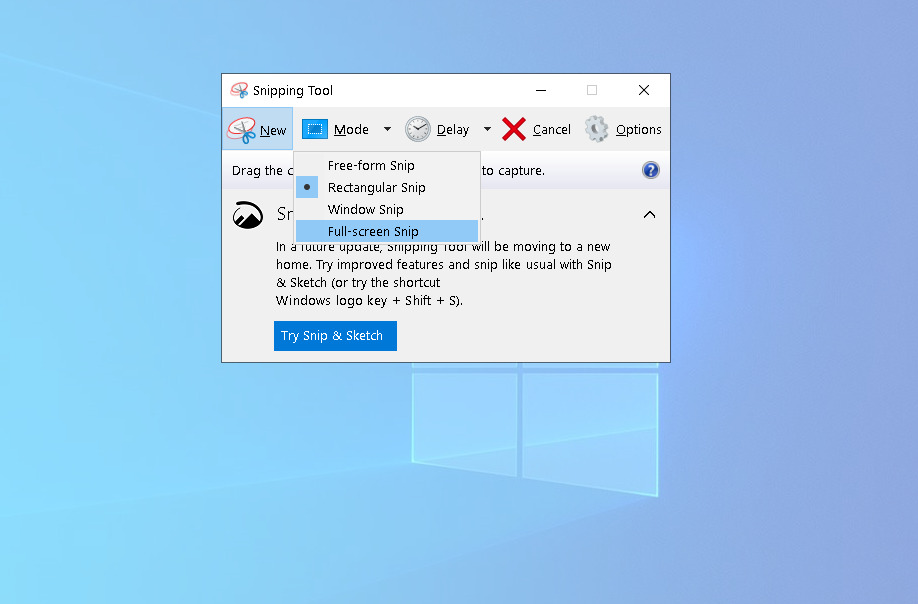
- Ezután megjelenik a mentett képernyőkép, PNG vagy JPG formátumban mentheti a számítógép lemezére
- mentés előtt szerkesztheti a képernyőképeket, például a rögzített képernyő kivágását.
Vegyünk egy képernyő felvételek a Windows 7 nélkül snipping tool
- hogyan lehet megtalálni WiFi jelszót Android vagy iPhone
- először nyissa meg a rögzíteni kívánt képernyőt, majd nyomja meg a gombot Képernyő nyomtatása gombot a billentyűzeten. Ez általában címkével .

- most nyissa képszerkesztő program, mint a festék.
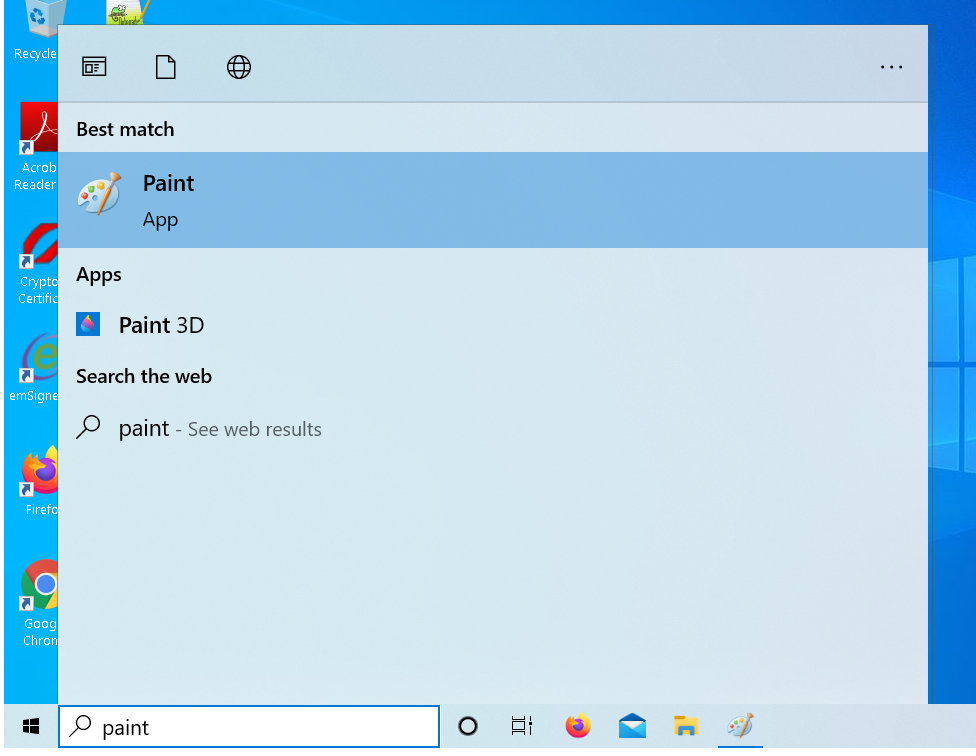
- most nyomja meg a CTRL + V billentyűket, vagy illessze be a másolt.
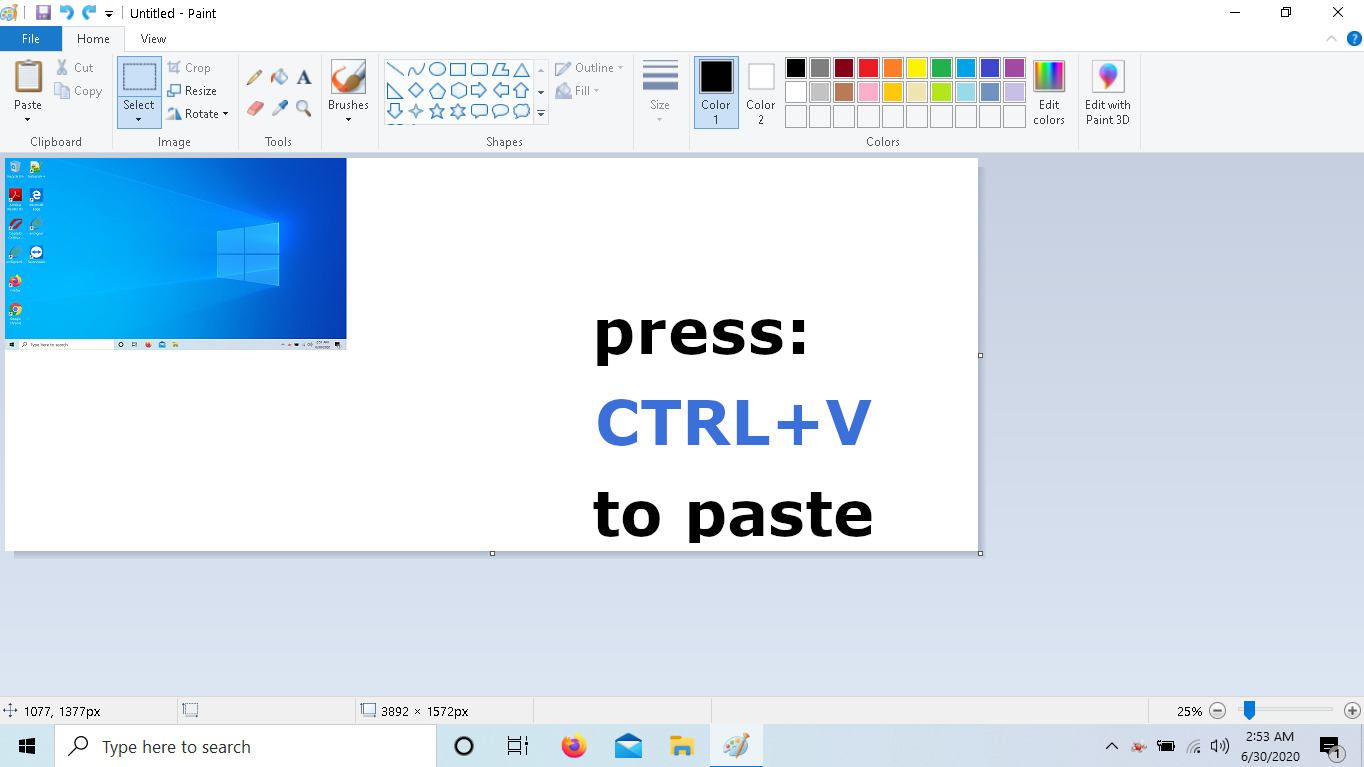
- most állítsa be a kép méretét a vágyának megfelelően, vágja le és szerkessze a képernyőképet.
- lépjen a Fájl menübe, és válassza a Mentés másként fület.
- keresse meg azt a mappát, ahová a képernyő rövid.
- most írja be a fájl nevét, és válassza ki a formátumot, például jpeg, PNG, GIF stb., ez az.
Megjegyzés: Ha csak aktív ablakot szeretne rögzíteni, nyomja meg az ALT billentyűt a PRINT Screen billentyűvel.
ez a bemutató a képernyőkép készítéséről a Windows rendszeren minden Samsung, hp, Dell, Sony Vaio, Lenovo, Xiaomi, Micromax, Asus, Acer, Toshiba, MSI, Clevo, Digital Storm, Doel, Lg Gram, Origin PC és minden más számítógépen és laptopon működik.
Leave a Reply